首页 > 电脑教程
图文解答win10系统设置默认WPS打开方式的还原办法
2021-12-21 11:44:16 电脑教程
今天教大家一招关于win10系统设置默认WPS打开方式的操作方法,近日一些用户反映win10系统设置默认WPS打开方式这样一个现象,当我们遇到win10系统设置默认WPS打开方式这种情况该怎么办呢?我们可以1、在此之前,我们当然需要下载一个WPS软件了。如果还没有安装软件的,大家可以去网上搜一下“WPS”进入官网下载。 2、下载之后,我们进入开始菜单,然后点击所有应用,找到WPS。下面跟随小编脚步看看win10系统设置默认WPS打开方式详细的设置方法:

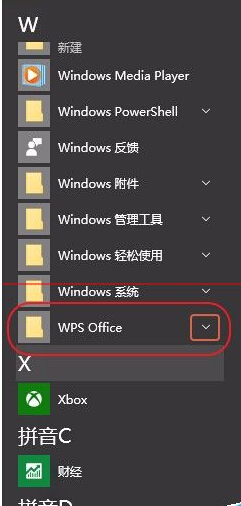
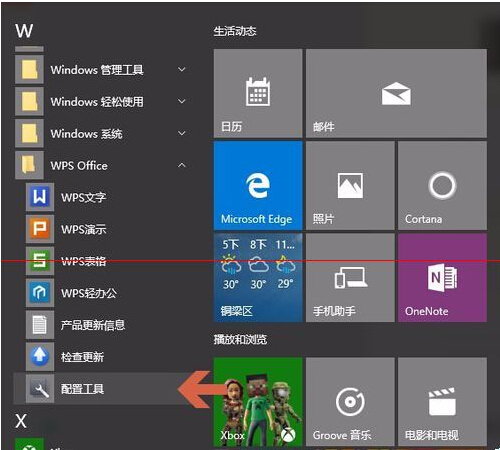
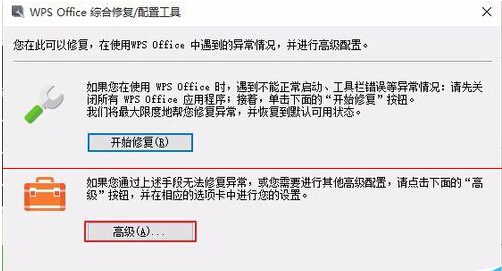
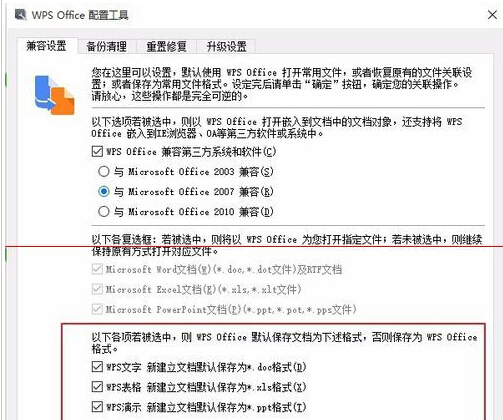
1、在此之前,我们当然需要下载一个WPS软件了。如果还没有安装软件的,大家可以去网上搜一下“WPS”进入官网下载。

2、下载之后,我们进入开始菜单,然后点击所有应用,找到WPS。
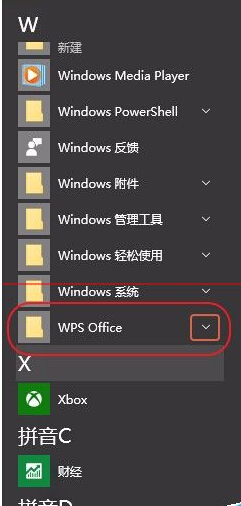
3、之后就会看见“配置工具”,然后单击。
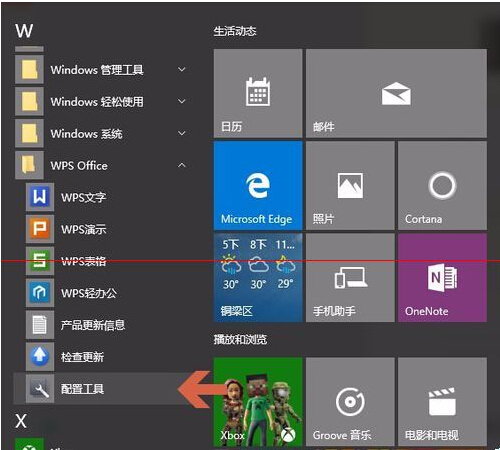
4、点击之后就会出现如下栏目。点击“高级”
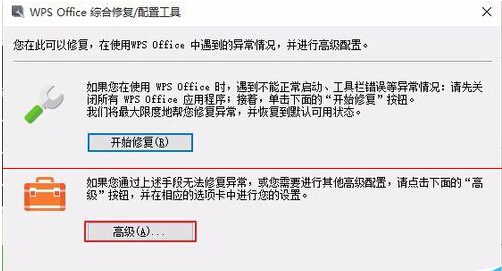
5、最后,勾上红色方框内的即可。
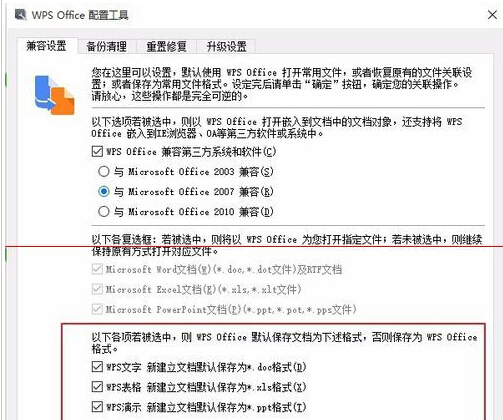
以上就是小编分享的win10系统设置默认WPS打开方式的操作方法有碰到这样问题的用户们不妨可以按照上面的方法步骤来进行解决吧,更多相关教程,请继续关注我们。
相关教程推荐
- 2021-11-28 win7右键菜单,win7右键菜单没有打开方式
- 2021-12-06 IE浏览器 win7,ie浏览器 win10
- 2021-12-19 怎么操作xp系统双击盘符提示选择“打开方式”的
- 2021-12-05 老友设置xp系统双击“我的电脑”弹出打开方式窗
- 2021-12-18 图文阐述xp系统打开磁盘弹出选择打开方式窗的设
- 2021-06-13 帮您操作xp系统查看计划任务的位置及打开方式
- 2021-10-21 黑鲨研习xp系统查看设备管理器位置及打开方式的
- 2021-12-07 大师为你解答xp系统恢复默认打开方式的操作办法
- 2021-12-14 教你处理xp系统双击变为打开方式的步骤【图】
- 2021-12-20 图文分析xp系统快速修改文件打开方式的图文步骤
热门教程